- The Evil Dead: The Game is ontwikkeld door Saber Interactive, dezelfde ontwikkelaars die Halo hebben gebouwd, Crisis, en andere hitgames.
- Als je een Xbox-gebruiker bent, zijn er momenteel helaas geen fixes beschikbaar die je zou kunnen gebruiken om deze game op je Xbox-console te spelen.
- Tzijn spel heeft een modus voor één speler, een PvP-spelmodus en een coöpmodus.
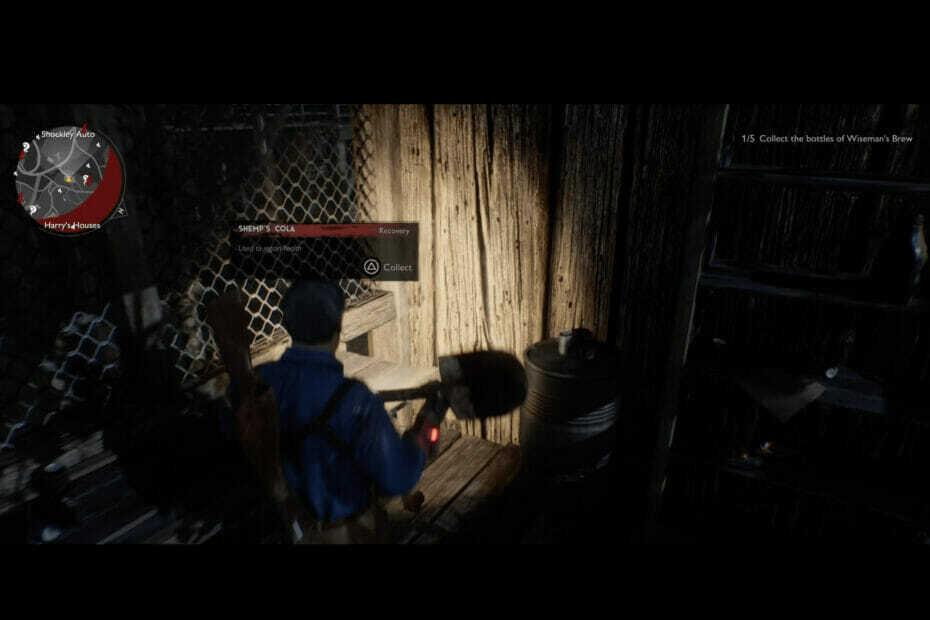
XINSTALLEER DOOR OP HET DOWNLOADBESTAND TE KLIKKEN
- Download Restoro PC Reparatie Tool die wordt geleverd met gepatenteerde technologieën (patent beschikbaar) hier).
- Klik Start scan om kapotte bestanden te vinden die de problemen veroorzaken.
- Klik Alles herstellen om problemen op te lossen die de beveiliging en prestaties van uw computer beïnvloeden.
- Restoro is gedownload door 0 lezers deze maand.
The Evil Dead: Ghost is net een paar dagen geleden gelanceerd voor PS5, PS4, Windows, Nintendo Switch en Xbox One, Xbox-serie Xen Serie S. Deze game is op grote schaal uitgebracht, maar een paar gebruikers hebben gemeld dat de game niet werkt.
Dit is een actie-horrorspel waar je speelt met de iconische karakters van de Evil Dead-franchise: Ash, Kelly, Scotty en andere vrienden die werden geportretteerd in de film uit 1981.
Sabre Interactive bracht de game stilletjes uit op 13 mei, maar sindsdien hebben gebruikers gemeld dat de Evil Dead spel werkt niet op PS5 en andere apparaten.
Blijf lezen, want vandaag hebben we 3 snelle oplossingen die je kunt gebruiken om het Evil Dead-spel dat niet werkt te repareren en het weer te laten werken op je Windows-computer, Xbox, PS5, enzovoort.
Wat kan ik doen als de Evil Dead-game niet werkt op mijn pc?
1. Evil Dead werkt niet op pc
1.1 Controleer gamebestanden in het EPIC-opstartprogramma
- Open het opstartprogramma en klik naast Evil Dead: The Game op de drie stippen.
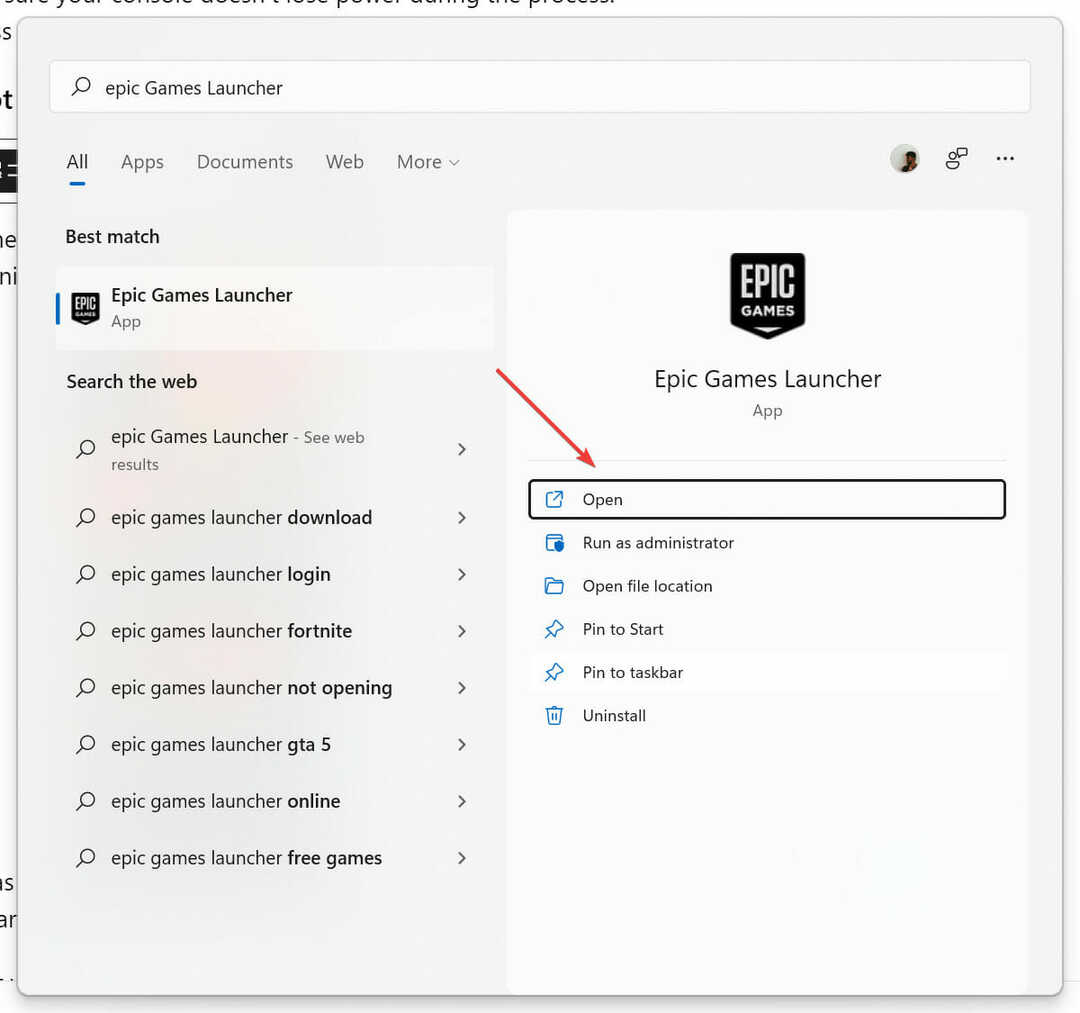
- Selecteer Verifiëren om de verificatie te starten. Tijdens dit proces bestaat de mogelijkheid dat er ook extra bestanden worden gedownload.
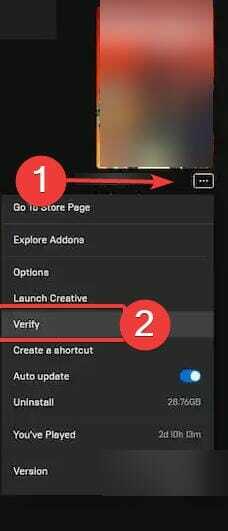
- Als je klaar bent, start je de computer opnieuw op en start je het spel opnieuw.
Als het spel nog steeds niet werkt, volg dan de onderstaande stappen.
1.2 Windows CHKDSK-hulpprogramma gebruiken
- Klik op de Begin knop en zoek naar de Opdrachtprompt.
- Open het als beheerder door te selecteren Uitvoeren als administratorr.

- Type chkdsk C: /r en druk op Enter.
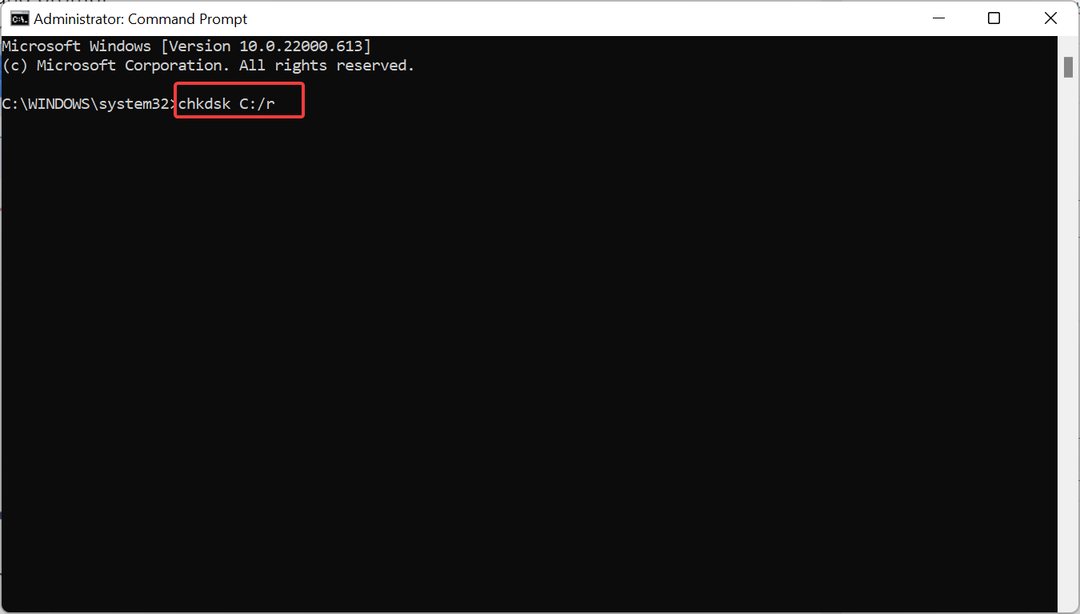
- Voer uw wachtwoord in en de scan begint automatisch.
1.3 Controleren op Windows-updates
- Klik op de Begin knop en zoek naar Instellingen.

- Klik nu op Windows Update en selecteer vervolgens Controleren op updates.
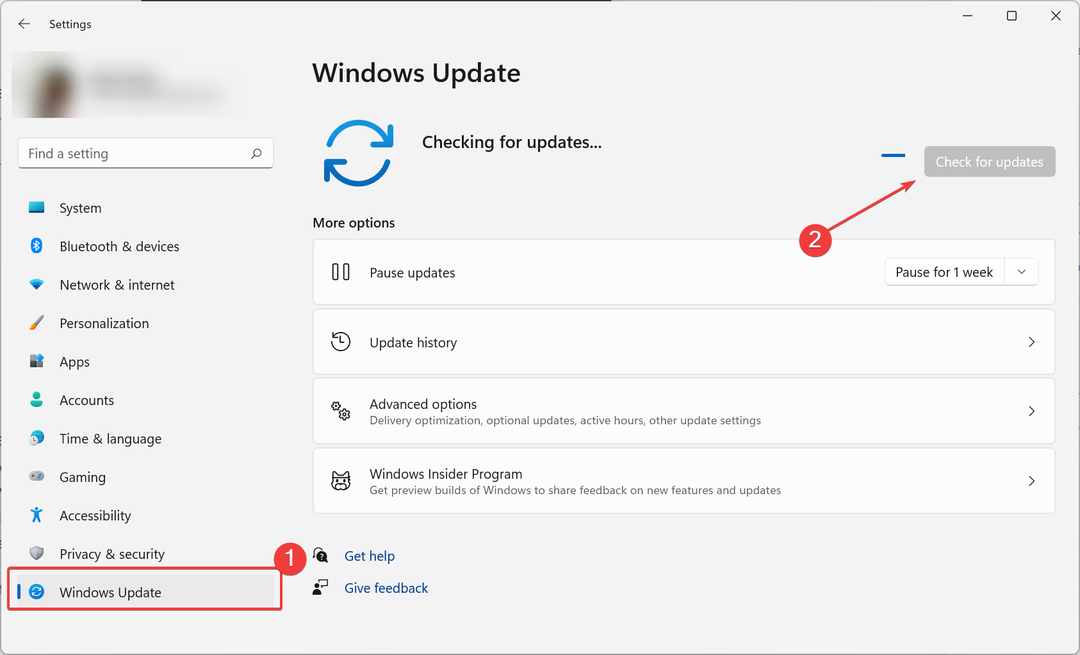
- Als er nieuwe updates beschikbaar zijn, download en installeer deze dan.
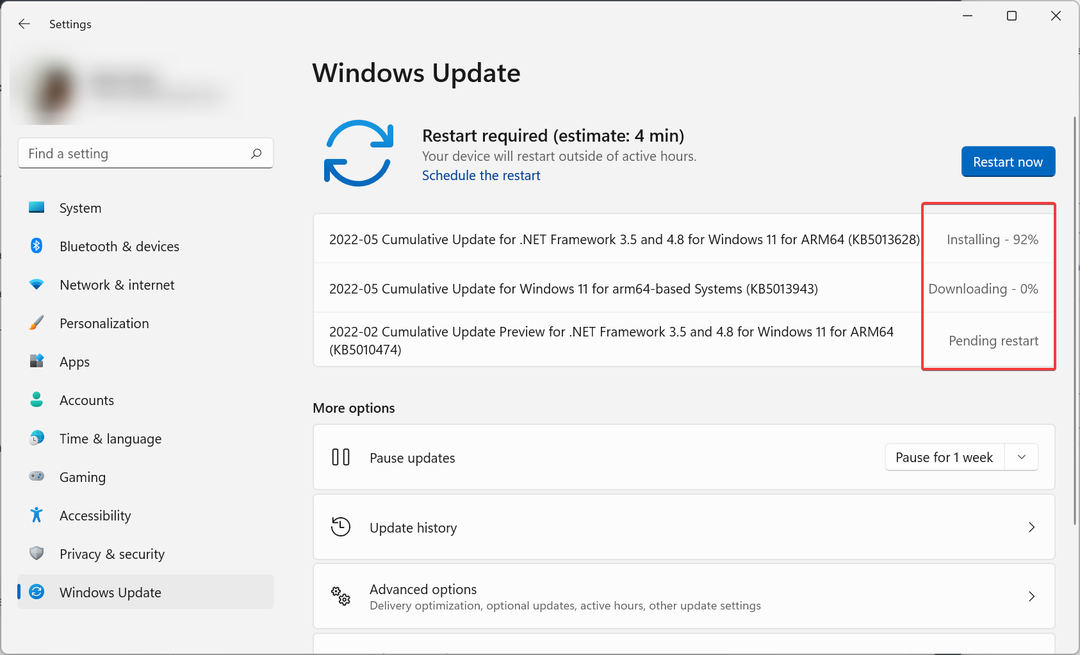
- Zodra de installatie is voltooid, start u uw computer opnieuw op.
- Installeer het spel opnieuw
Als je alles hebt geprobeerd en nog steeds Evil Dead: The Game niet werkt, probeer dan de game opnieuw te installeren vanuit de Epic Store.
2. Evil Dead werkt niet op PS5
2.1 Update je PS5
- Ga naar de Instellingen pagina van je PS5 en selecteer Systeem en dan Systeem software.

- Kiezen Systeemsoftware-update en instellingen en selecteer vervolgens Systeemsoftware bijwerken.
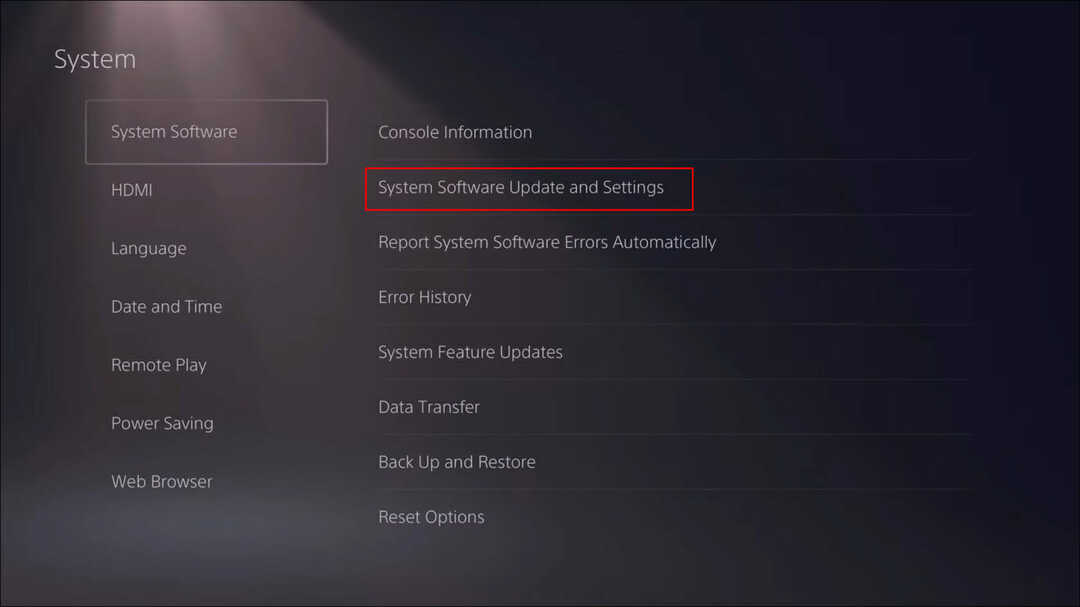
- Kiezen Update via internet en ga terug naar Systeem software en selecteer Systeemfunctie-updates.
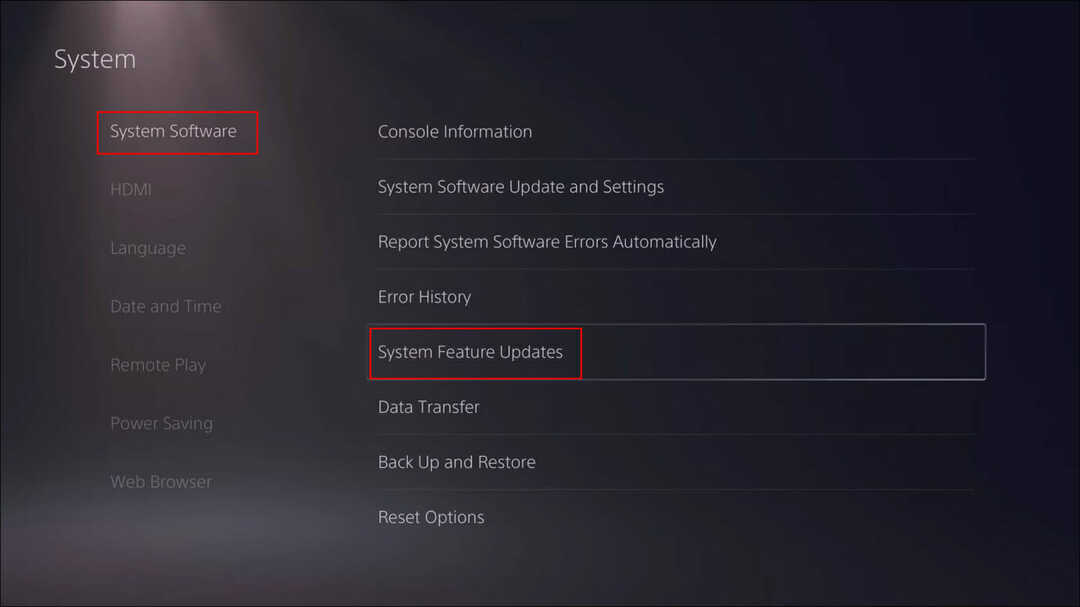
- Start je PS5 opnieuw op om de wijzigingen toe te passen.
2.2 Opgeslagen spelgegevens verwijderen
- Ga naar Instellingen nogmaals, en selecteer Opslag.
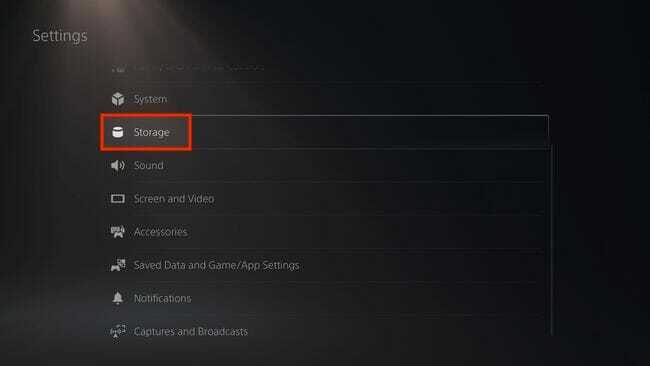
- Nu open Games en apps. Selecteer Opgeslagen gegevens en selecteer vervolgens Evil Dead.
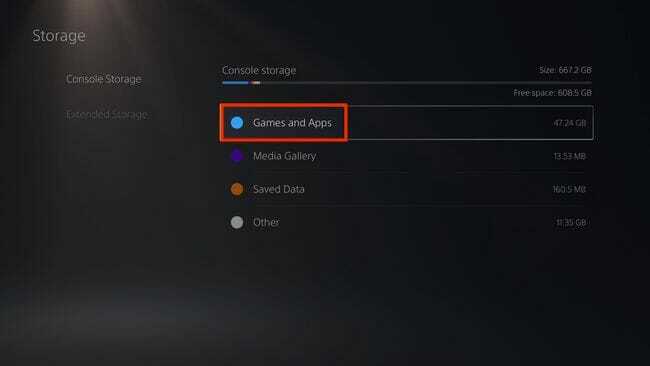
- Druk op de controller op de Opties en selecteer vervolgens de opgeslagen gamegegevensbestanden.
- Selecteer Verwijderen en dan verschijnt er een venster met de vraag of u het zeker weet. Bevestig uw beslissing om verder te gaan.
- Start nu je console opnieuw op zodra de opgeslagen gamegegevens zijn verwijderd.
2.3 Reset je PS5
- Ga naar Instellingen en selecteer Systeem.

- Selecteer nu Systeem softwareen en toen Opties resetten.
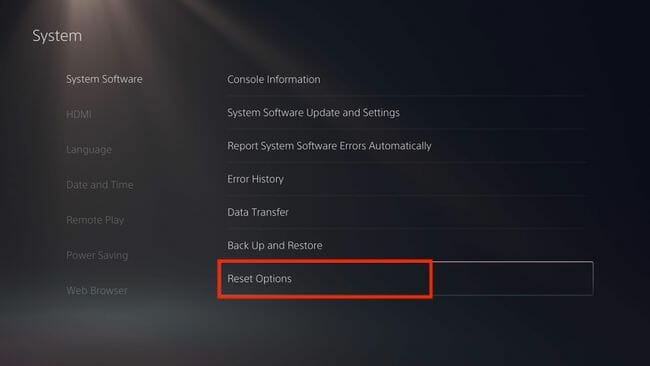
- Selecteer Reset je console en selecteer vervolgens Resetten.

- Je PlayStation keert nu terug naar de fabrieksinstellingen. Dit proces kan enkele uren duren. Zorg ervoor dat uw console tijdens het proces geen stroom verliest.
- Zodra het proces is voltooid, start u uw PS5 opnieuw op.
- Hoe speel je Doom in je browser [Geen download vereist]
- Hoe een back-up te maken en te herstellen Steam Cloud Saves [Gametips]
- Pong-spellen spelen in uw browser [Multiplayer, gedeblokkeerd]
3. Evil Dead werkt niet op Xbox
Helaas is er momenteel geen oplossing voor Xbox-gebruikers vanwege een systeemfout volgens de Sabre-ondersteuning. Maar het probleem is door hen erkend en ze hebben getweet dat er een oplossing onderweg is.
4. De besturing voor Evil Dead Regeneration werkt niet
Experttip: Sommige pc-problemen zijn moeilijk op te lossen, vooral als het gaat om beschadigde opslagplaatsen of ontbrekende Windows-bestanden. Als u problemen ondervindt bij het oplossen van een fout, is uw systeem mogelijk gedeeltelijk defect. We raden aan om Restoro te installeren, een tool die uw machine scant en identificeert wat de fout is.
Klik hier om te downloaden en te beginnen met repareren.
Probeer de gamepad uit en weer in te schakelen, of als u een controller gebruikt, koppelt u het toetsenbord en de muis los van uw computer.
De spelbesturing werkt af en toe niet omdat er meerdere invoerapparaten zijn aangesloten en het niet zeker is welke te gebruiken.
5. The Evil Dead 4K is geen breedbeeld
Ja, de Evil Dead 4K is geen breedbeeldscherm, maar heeft zijn oorspronkelijke beeldverhouding van 1,33.
Is het een probleem? Absoluut niet. U zult zonder problemen wennen aan de beeldverhouding.
Om de 4K-versie van de film te maken, werden de negatieven gescand in volledig native 4K met zowel Dolby Vision als HDR 10. Maar vanwege technologische beperkingen kan de film niet worden geschaald naar breedbeeld.
The Evil Dead: Ghost is gebaseerd op de originele film die in 1981 werd uitgebracht. De game is uitgebracht met veel bugs, maar ontwikkelaars zijn momenteel hard aan het werk om patches uit te brengen.
Ondertussen kun je de bovengenoemde oplossingen proberen om het probleem op te lossen en het spel te spelen.
 Nog steeds problemen?Repareer ze met deze tool:
Nog steeds problemen?Repareer ze met deze tool:
- Download deze pc-reparatietool goed beoordeeld op TrustPilot.com (download begint op deze pagina).
- Klik Start scan om Windows-problemen te vinden die pc-problemen kunnen veroorzaken.
- Klik Alles herstellen om problemen met gepatenteerde technologieën op te lossen (Exclusieve korting voor onze lezers).
Restoro is gedownload door 0 lezers deze maand.
![Diablo 2 blijft achter in Windows 10 [GAMER'S GUIDE]](/f/a3456a03691e69ee2dc866339f3a6921.jpg?width=300&height=460)

